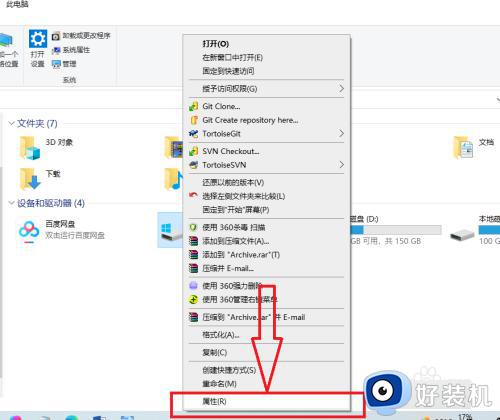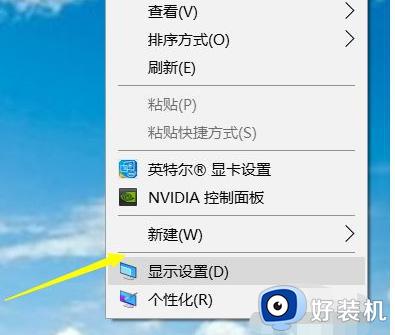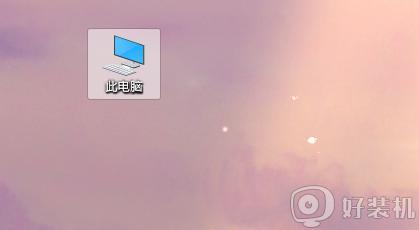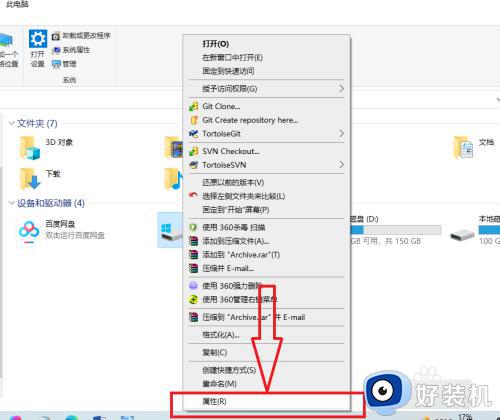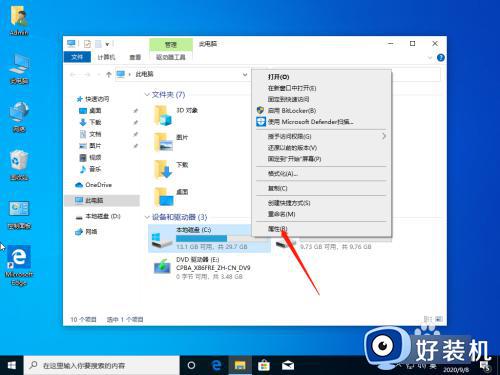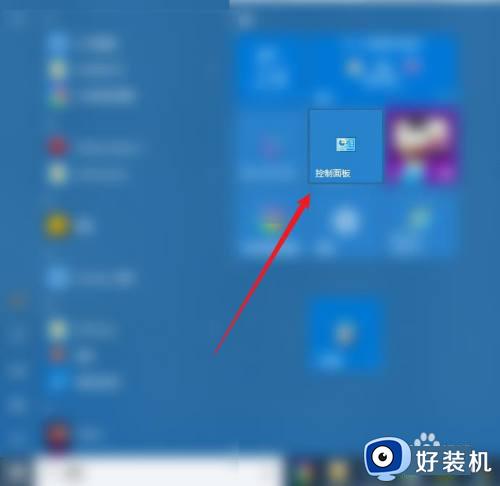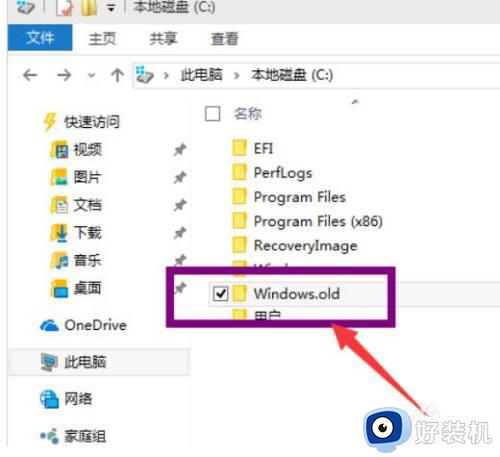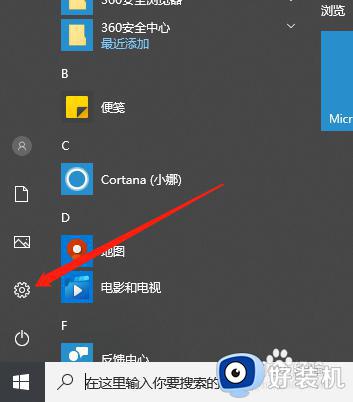win10清理磁盘空间的方法 win10怎么快速清理磁盘
时间:2023-07-27 14:04:25作者:zheng
随着我们使用win10电脑的时间增加,储存在win10电脑中各个硬盘的应用程序缓存也会越来越多,这就会导致win10电脑的磁盘虽然没有安装什么软件,却还是会出现磁盘空间不足的问题,那么该如何处理这个问题呢?今天小编就教大家win10清理磁盘空间的方法,如果你刚好遇到这个问题,跟着小编一起来操作吧。
推荐下载:Windows10系统
方法如下:
1、在win10桌面选择左下角窗口菜单,然后点击设置菜单选项进入,然后选择左上角的系统选项
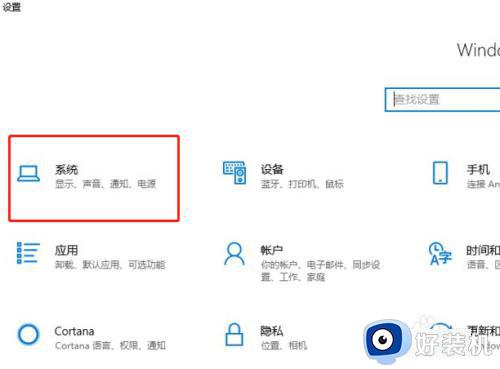
2、选择左边树状菜单中的存储选项,然后选择右侧的立即释放空间

3、选中日志文件、下载的文件和临时文件这几项
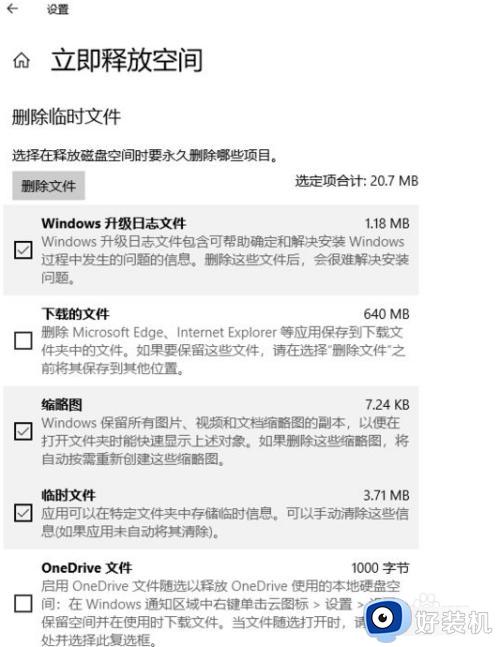
4、注意不要选压缩OS,虽然该项目可以压出不少空间,但影响性能,完成后选择立即删除。
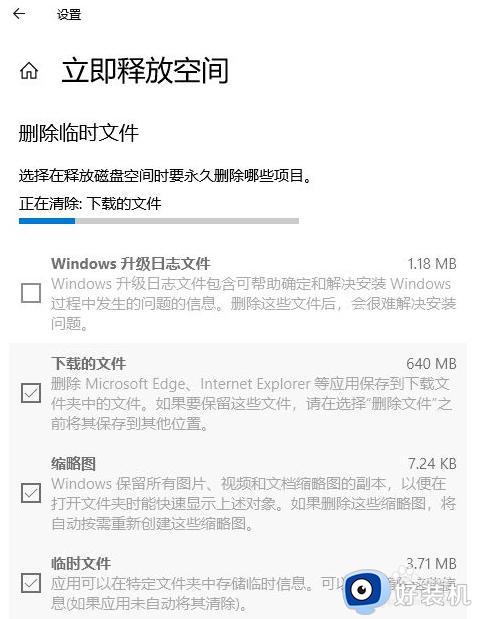
5、如果win10进行过大版本升级,还可以清掉老的win10备份,具体方式为在C盘右键属性,点击磁盘清理
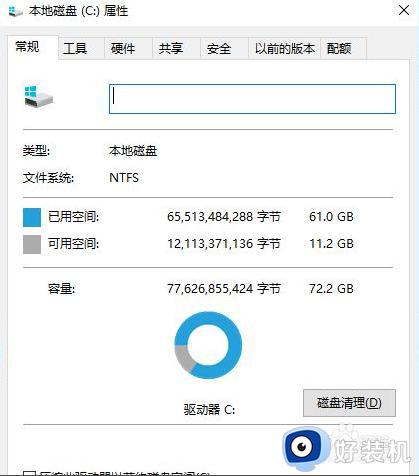
6、进入后选择清理下方的系统文件,选择老的windows进行删除,也可以直接删除根目录下的windows.old目录
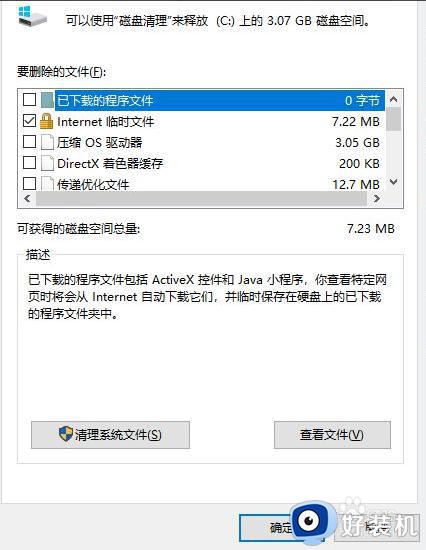
以上就是win10清理磁盘空间的方法的全部内容,如果有遇到这种情况,那么你就可以根据小编的操作来进行解决,非常的简单快速,一步到位。